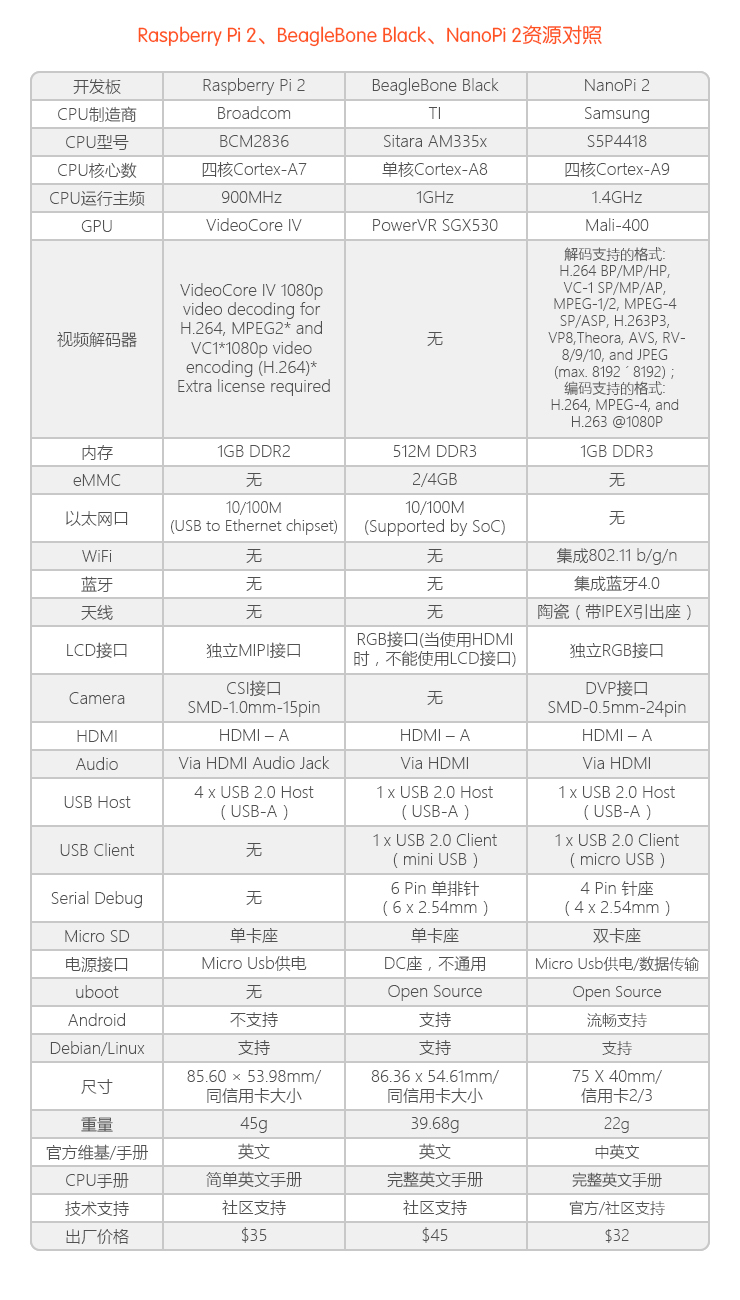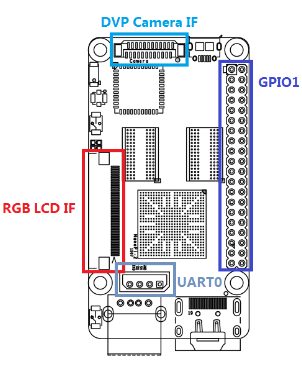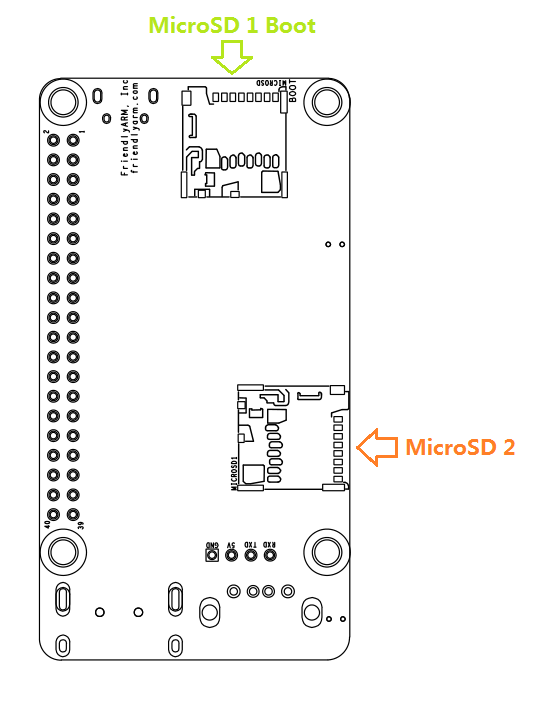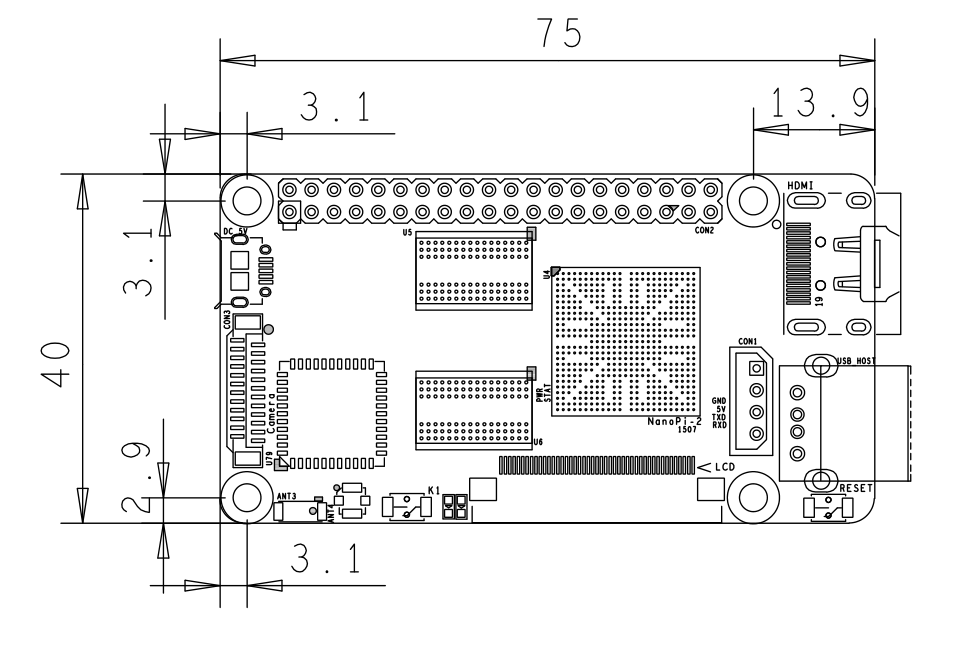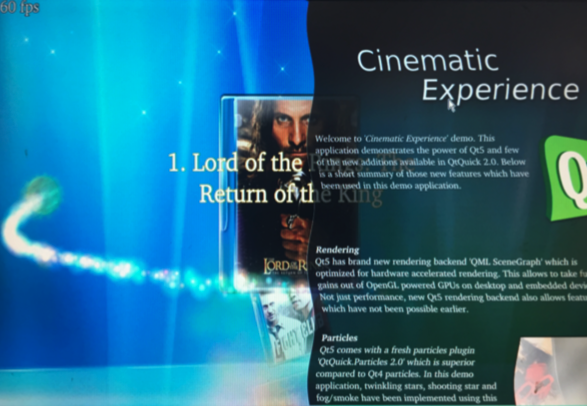NanoPi 2/zh
Contents
- 1 介绍
- 2 资源特性
- 3 接口布局和尺寸
- 4 快速入门
- 5 FriendlyCore的使用
- 6 更新日志
- 6.1 日期 2023-01-09
- 6.2 日期 2020-10-26
- 6.3 日期 2019-12-28
- 6.4 日期 2019-11-26
- 6.5 日期 2019-11-14
- 6.6 日期 2019-10-18
- 6.7 日期 2019-09-30
- 6.8 日期 2019-07-18
- 6.9 日期 2019-06-25
- 6.10 日期 2019-06-03
- 6.11 日期 2019-01-24
- 6.12 日期 2018-12-17
- 6.13 日期 2018-09-06
- 6.14 日期 2018-08-11
- 6.15 日期 2018-03-24
- 6.16 日期 2017-06-13
- 6.17 日期 2017-04-18
- 6.18 日期 2017-03-08
- 6.19 日期 2017-02-09
- 6.20 日期 2016-11-17
- 6.21 日期 2016-09-02
- 6.22 日期 2016-08-20
- 6.23 日期 2016-07-01
- 6.24 日期 2016-05-21
- 6.25 日期 2016-04-19
- 6.26 日期 2016-04-01
- 6.27 日期 2016-02-29
- 6.28 日期 2015-12-01
1 介绍
- NanoPi 2 是友善之臂专门为创客和物联网设计的高性能硬件开发平台,采用Cortex-A9架构的四核S5P4418处理器(主频1.4GHz),内存为1G DDR3,同时板上集成了802.11 b/g/n无线网卡及蓝牙4.0模块,可支持Android与Debian双系统,支持HDMI和LCD同步输出,并拥有丰富的扩展接口,兼容树莓派GPIO,PCB尺寸只有40*75mm。
2 资源特性
- CPU: S5P4418, 运行主频1.4GHz
- RAM: 1GB DDR3
- 集成SDIO WiFi蓝牙模块
- USB 2.0 Type A x1
- 调试串口 x1
- microSD Slot x2
- microUSB x1: 支持供电和数据传输,可模拟为串口和以太网
- LCD接口: 0.5mm间距贴片FPC座,支持全彩LCD (RGB:8-8-8)
- HDMI: 符合1.4a规范, Type-A连接器, 1080P60输出
- DVP Camera接口:0.5mm间距竖直贴片FPC座,包含ITU-R BT 601/656 8-bit,I2C和IO
- GPIO1: 2.54mm间距,40pin, 兼容RPi的GPIO,含UART, SPI, I2C, IO等管脚资源
- 按键: 用户按键一个, 复位按键一个
- LED: 电源LED一个, 用户LED一个
- PCB 尺寸: 75 x 40mm
- 供电: DC 5V/2A
- 软件支持: 安卓, Debian
3 接口布局和尺寸
3.1 接口布局
- GPIO1管脚定义
Pin# Name Pin# Name 1 VDD_SYS_3.3V 2 VDD_5V 3 I2C0_SDA 4 VDD_5V 5 I2C0_SCL 6 DGND 7 UART4_RX/GPIOB28 8 UART3_TXD/GPIOD21 9 DGND 10 UART3_RXD/GPIOD17 11 UART4_TX/GPIOB29 12 GPIOB26 13 GPIOB30 14 DGND 15 GPIOB31 16 PWM2/GPIOC14 17 VDD_SYS_3.3V 18 GPIOB27 19 SPI0_MOSI/GPIOC31 20 DGND 21 SPI0_MISO/GPIOD0 22 PWM0/GPIOD1 23 SPI0_CLK/GPIOC29 24 SPI0_CS/GPIOC30 25 DGND 26 PWM1/GPIOC13 27 I2C1_SDA 28 I2C1_SCL 29 GPIOC8 30 DGND 31 SPI2_CLK/GPIOC9 32 GPIOC28 33 SPI2_CS/GPIOC10 34 DGND 35 SPI2_MOSI/GPIOC12 36 GPIOC7 37 SPI2_MISO/GPIOC11 38 ALIVEGPIO2 39 DGND 40 ALIVEGPIO3
- Debug Port CON1(UART0)
Pin# Name 1 DGND 2 VDD_5V 3 TXD0 4 RXD0
- DVP Camera IF 管脚定义
Pin# Name 1, 2 VDD_SYS_3.3V 7,9,13,15,24 DGND 3 SCL0 4 SDA0 5 GPIOB14 6 GPIOB16 8,10 NC 11 VSYNC 12 HREF 14 PCLK 16-23 Data bit7-0
- RGB LCD IF 管脚定义
Pin# Name Description 1, 2 VDD_5V 5V输出, 可以给LCD模组供电 11,20,29, 37,38,39,40, 45 DGND 参考地, 0电位 3-10 Blue LSB to MSB RGB的蓝色信号 12-19 Green LSB to MSB RGB的绿色信号 21-28 Red LSB to MSB RGB的红色信号 30 GPIOB25 普通GPIO, 用户可控制 31 GPIOC15 一线协议信号, 以实现LCD型号识别, 背光控制和电阻触摸的功能. 系统已占用, 用户不可重新设置. 32 XnRSTOUT Form CPU 系统复位时向外输出低电平 33 VDEN 指示RGB信号有效的信号 34 VSYNC 场信号 35 HSYNC 行信号 36 LCDCLK LCD频率, Pixel frequency 41 SCL2 I2C2的时钟信号, 用来传输电容屏触摸数据 42 SDA2 I2C2的数据信号, 用来传输电容屏触摸数据 43 GPIOC16 电容触摸中断信号, 配合I2C2使用 44 NC 没有任何连接
- 说明
- VDD_SYS_3.3V: 3.3V电源输出
- VDD_5V: 5V电源输入/输出。当电压大于MicroUSB时,向板子供电,否则板子从MicroUSB取电。输入范围:4.7~5.6V。
- 更详细的信息请查看原理图:NanoPi-2-1507-Schematic.pdf
3.2 机械尺寸
4 快速入门
4.1 准备工作
要开启你的NanoPi2新玩具,请先准备好以下硬件
- NanoPi 2 主板
- microSD卡/TF卡: Class10或以上的 8GB SDHC卡
- 一个microUSB接口的外接电源,要求输出为5V/2A(可使用同规格的手机充电器)
- 一台支持HDMI输入的显示器或者电视(或选购LCD配件)
- 一套USB键盘鼠标,同时连接还需要USB HUB (或选购串口转接板,要PC上进行操作)
- 一台电脑,需要联网,建议使用Ubuntu 16.04 64位系统
4.2 扩展TF卡分区
- Debian/Ubuntu系统在启动的时候,会自动扩展SD卡分区,第一次开机时自动扩展分区和根文件系统。
- Android扩展分区,要在pc上执行下列操作:
sudo umount /dev/sdx? sudo parted /dev/sdx unit % resizepart 4 100 resizepart 7 100 unit MB print sudo resize2fs -f /dev/sdx7
(注:/dev/sdx请替换为实际的SD卡设备文件名)
4.3 关于LCD/HDMI分辨率
系统启动时uboot会自动识别LCD,成功则会设置为该LCD的显示分辨率,失败则缺省会设置为HDMI 720P模式。
如果要修改LCD的显示分辨率,可以直接修改内核中的文件 arch/arm/plat-s5p4418/nanopi2/lcds.c , 然后重新编译内核并更新即可。
对于HDMI的显示模式,Android则是会通过EDID获得HDMI设备如电视机所支持的显示模式,然后自动选择一个合适的分辨率。如果使用的是Debian,则缺省是720P,可通过修改内核配置来切换为1080P。
4.4 在电脑上更改SD卡的启动参数
将制作好SD卡插入一台运行Linux的电脑,可以挂载SD卡上的boot和rootfs等分区,对分区内容进行修改,想更改Kernel Command Line参数,则可以通过fw_setenv工具来操作,方法如下:
先查看当前的内核启动参数:
git clone https://github.com/friendlyarm/sd-fuse_nanopi2.git
cd sd-fuse_nanopi2/tools
./fw_printenv /dev/sdx | grep bootargs
例如要禁用Android的SELinux特性,可以执行以下命令:
./fw_setenv /dev/sdx bootargs XXX androidboot.selinux=permissive
其中上面的XXX需要替换成原来的bootargs值, /dev/sdx替换为你的SD卡设备。
4.5 运行Android或Linux
- 将制作好SD卡插入NanoPi2,连接HDMI,按住靠近网口的boot按键,最后接电源(5V 2A)拨动开关,NanoPi2会从SD卡启动。你可以看到板上PWR灯常亮,LED1灯闪烁,这说明系统已经开始启动了,同时电视上也将能看到系统启动的画面。
- 要在电视上进行操作,你需要连接USB鼠标和键盘;如果你选购了LCD配件,则可以直接使用LCD上面的触摸屏进行操作。
5 FriendlyCore的使用
5.1 介绍
FriendlyCore,是一个没有X-windows环境,基于Ubuntu core构建的系统,使用Qt-Embedded作为图形界面的轻量级系统,兼容Ubuntu系统软件源,非常适合于企业用户用作产品的基础OS。
本系统除了保留Ubuntu Core的特性以外,还包括以下特性:
- 支持电容和电阻触摸屏 (型号:S700, X710, S70, HD702, S430, HD101, S70等友善电子推出的LCD屏)
- 支持WiFi连接
- 支持以太网连接
- 支持蓝牙,已预装bluez等相关软件包
- 支持音频播放
- 支持Qt 5.10.0 EGLES和OpenGL ES1.1/2.0 (限S5P4418/S5P6818平台)
5.2 运行FriendlyCore
- 对于有HDMI接口的板子,如果要在电视上进行操作,您需要连接USB鼠标和键盘。
- 如果您需要进行内核开发,最好选购一个串口配件,连接了串口,则可以通过串口终端对开发板进行操作。
使用串口模块能有效地提升开发效率,以下是串口模块的连接方法:
接上串口后,您可以选择从串口模块的DC口或者从MicroUSB口 (如果有) 进行供电:
以NanoPi-M1为例:
也可以使用USB转串口模块调试,请注意需要使用5V/2A电源给开发板MicroUSB供电:
以NanoPi-NEO2为例:
- FriendlyCore默认帐户:
普通用户:
用户名: pi 密码: pi
Root用户:
用户名: root 密码: fa
默认会以 pi 用户自动登录,你可以使用 sudo npi-config 命令取消自动登录。
- 更新软件包:
$ sudo apt-get update
5.3 开发Qt应用
请参考 How to Build and Install Qt Application for FriendlyELEC Boards/zh
5.4 开机自动运行Qt示例程序
使用npi-config工具进行开启:
sudo npi-config进入Boot Options -> Autologin -> Qt/Embedded,选择Enable然后重启即可。
5.5 扩展TF卡文件系统
第一次启动FriendlyCore系统时,系统会自动扩展文件系统分区,请耐心等待,TF卡/eMMC的容量越大,需要等待的时间越长,进入系统后执行下列命令查看文件系统分区大小:
df -h
5.6 使用蓝牙传输文件
以传输文件到手机为例进行说明,首先,将你的手机蓝牙设置为可侦测状态,然后执行以下命令开始蓝牙搜索:
hcitool scan
搜索到设备时,结果举例如下:
Scanning ...
2C:8A:72:1D:46:02 HTC6525LVW这表示搜索到一台名为HTC6525LVW的手机,我们记下手机名称前面的MAC地址,然后用sdptool命令查看该手机支持的蓝牙服务:
sdptool browser 2C:8A:72:1D:46:02
注:上述命令中的MAC地址请替换成手机实际的蓝牙MAC地址
这个命令会详细列出手机蓝牙所支持的协议,我们需要关心的是一个名为 OBEX Object Push 的文件传输服务,以HTC6525LVW手机为例,其显示结果如下所示:
Service Name: OBEX Object Push Service RecHandle: 0x1000b Service Class ID List: "OBEX Object Push" (0x1105) Protocol Descriptor List: "L2CAP" (0x0100) "RFCOMM" (0x0003) Channel: 12 "OBEX" (0x0008) Profile Descriptor List: "OBEX Object Push" (0x1105) Version: 0x0100
从上面的信息可以看到,这个手机的OBEX Object Push服务的所用的频道是12, 我们需要将它传递给obexftp命令,最后发起文件传输请求的命令如下:
obexftp --nopath --noconn --uuid none --bluetooth -b 2C:8A:72:1D:46:02 -B 12 -put example.jpg
注:上述命令中的MAC地址、频道和文件名请替换成实际的
执行上述命令后,请留意手机屏幕,正常情况下手机会弹出配对和接收文件的提示,确定后就开始文件传輪了。
蓝牙常见问题:
1) 开发板上找不到蓝牙设备, 可尝试用以下命令开启蓝牙:
rfkill unblock 02) 提示找不到相关命令,可尝试用以下命令安装相关软件:
apt-get install bluetooth bluez obexftp openobex-apps python-gobject ussp-push5.7 连接WiFi
无论是SD WiFi还是USB WiFi, 它们的连接方式都是一样的。正基科技的APXX系列芯片属于SD WiFi,另外系统默认也已经支持市面上众多常见的USB WiFi,已测试过的USB WiFi型号如下:
序号 型号 1 RTL8188CUS/8188EU 802.11n WLAN Adapter 2 RT2070 Wireless Adapter 3 RT2870/RT3070 Wireless Adapter 4 RTL8192CU Wireless Adapter 5 小米WiFi mt7601 6 5G USB WiFi RTL8821CU 7 5G USB WiFi RTL8812AU
目前使用 NetworkManager 工具来管理网络,其在命令行下对应的命令是 nmcli,要连接WiFi,相关的命令如下:
- 切换到root账户
$ su root
- 查看网络设备列表
$ nmcli dev注意,如果列出的设备状态是 unmanaged 的,说明网络设备不受NetworkManager管理,你需要清空 /etc/network/interfaces下的网络设置,然后重启.
- 开启WiFi
$ nmcli r wifi on- 扫描附近的 WiFi 热点
$ nmcli dev wifi- 连接到指定的 WiFi 热点
$ nmcli dev wifi connect "SSID" password "PASSWORD" ifname wlan0
请将 SSID和 PASSWORD 替换成实际的 WiFi名称和密码。
连接成功后,下次开机,WiFi 也会自动连接。
更详细的NetworkManager使用指南可参考这篇文章: Use NetworkManager to configure network settings
如果你的USB WiFi无法正常工作, 大概率是因为文件系统里缺少了对应的USB WiFi固件。对于Debian系统, 可以在Debian-WiFi里找到并安装USB WiFi芯片的固件。而对于Ubuntu系统, 则可以通过下列命令安装所有的USB WiFi固件:
$ apt-get install linux-firmware
一般情况下, 各种WiFi芯片的固件都存放在/lib/firmware目录下。
5.8 连接以太网
默认插上网线开机,会自动连接并通过DHCP获取IP地址,如需要配置静态IP地址,请参考 NetworkManager 的相关文档: Use NetworkManager to configure network settings。
5.9 定制命令行的欢迎信息(文字LOGO)
欢迎信息主要是这个目录下的脚本来打印的:
/etc/update-motd.d/
比如要修改 FriendlyELEC 的大字LOGO,可以修改/etc/update-motd.d/10-header 这个文件,比如要将LOGO改为HELLO,可将以下行:
TERM=linux toilet -f standard -F metal $BOARD_VENDOR
改为:
TERM=linux toilet -f standard -F metal HELLO
5.10 修改时区
例如更改为Shanghai时区:
sudo rm /etc/localtime sudo ln -ls /usr/share/zoneinfo/Asia/Shanghai /etc/localtime
5.11 选择系统默认音频设备
如果当前系统存在多个音频设备, 例如HDMI-Audio、3.5mm耳机座、I2S-Codec时, 可以通过下列操作设置系统默认使用的音频设备。
- 启动板子后,执行以下步骤安装alsa包:
$ apt-get update $ apt-get install libasound2 $ apt-get install alsa-base $ apt-get install alsa-utils
- 安装好需要的库后,查看系统当前所有的声卡设备的序列号。这里假设aplay的输出如下, 并不是真实情况, 请根据实际情况进行相对应的修改:
$ aplay -l card 0: HDMI card 1: 3.5mm codec card 2: I2S codec
上面的信息表示card 0代表HDMI-Audio,card 1代表3.5mm耳机座, card 2代表I2S-Codec,修改配置文件/etc/asound.conf如下表示选择HDMI-Audio:
pcm.!default { type hw card 0 device 0 } ctl.!default { type hw card 0 }
如果将card 0修改为card 1, 则表示选择3.5mm耳机座, 以此类推。
拷贝一首 .wav 格式的音乐到开发板上,播放音乐:
$ aplay /root/Music/test.wav
可以听见从系统默认的音频设备里输出音频。
如果您使用的开发板是H3/H5/H2+系列并且使用的是主线内核,那么更简便的方法是使用npi-config。
5.12 运行 Qt 5.10.0 演示程序
FriendlyCore系统集成了Qt 5.10.0图形库,支持OpenGL硬件加速,在命令行输出以下命令,可预览Qt5演示程序,
Qt5演示程序的界面如下图所示,你可以使用触摸屏或者鼠标来操作,Qt5支持大部分FriendlyELEC在售的LCD触摸屏:
$ sudo qt5demo
5.13 运行 Qt5-OpenGL示例
Run the following command
. setqt5env cd $QTDIR cd /examples/opengl/qopenglwidget ./qopenglwidget
更多示例可以在这里找到:
cd $QTDIR/examples/
5.14 硬解播放高清视频
FriendlyCore系统集成支持VPU加速的GStreamer 1.0多媒体开发框架, 可在命令行输入以下命令,播放1080P的演示视频:
sudo gst-player /home/pi/demo.mp4
gst-player是一个GStreamer播放器的外壳程序,上面命令等效于Gsteamer的以下命令:
sudo gst-launch-1.0 filesrc location=/home/pi/demo.mp4 ! qtdemux name=demux demux. ! queue ! faad ! audioconvert ! audioresample ! alsasink device="hw:0,DEV=1" demux. ! queue ! h264parse ! nxvideodec ! nxvideosink dst-x=0 dst-y=93 dst-w=1280 dst-h=533
5.15 连接DVP摄像头模块(CAM500B)
CAM500B是一款500万像素摄像头模块,以DVP并行信号输出,详细信息请参考Matirx-CAM500B。
输入以下命令预览图像:
gst-launch-1.0 -e v4l2src device=/dev/video6 ! video/x-raw,format=I420,framerate=30/1,width=1280,height=720 ! nxvideosink
输入以下命令开始录像 (VPU硬编码):
gst-launch-1.0 -e v4l2src device=/dev/video6 ! video/x-raw,format=I420,framerate=30/1,width=1280,height=720 ! tee name=t t. \ ! queue ! nxvideosink t. ! queue ! nxvideoenc bitrate=12000000 ! mp4mux ! \ filesink location=result_720.mp4
5.16 电源管理: 关机和定时开机
“PMU Power Management” 特性支持 软件关机和定时开机功能.
使用方法如下:
设置100秒后自动开机 (设置的时间不得低于60秒):
$ sudo echo 100 > /sys/class/i2c-dev/i2c-3/device/3-002d/wakealarm
设置了定时开机之后,就可以用 poweroff 关机了:
$ sudo poweroff
以下命令用于取消定时开机:
$ sudo echo 0 > /sys/class/i2c-dev/i2c-3/device/3-002d/wakealarm
用以下命令查询当前的设置, 前面的是单片机当前时间,后面是定时开机时间,如果定时开机已禁止就是 disabled:
$ sudo cat /sys/class/i2c-dev/i2c-3/device/3-002d/wakealarm
需要注意的是,旧版本的硬件由于没有集成PMU所以可能没有这个功能,如果你在文件系统里没有发现这个文件节点:
/sys/class/i2c-dev/i2c-3/device/3-002d/wakealarm
那就是说明你所用的硬件不支持这个特性。
5.17 安装与使用 OpenCV 4.1.2
在新版本的 FriendlyCore 中已经预装了 OpenCV 4.1.2,无需手动安装,如需手动安装到自已的系统中,可参考以下仓库:
https://github.com/friendlyarm/install-opencv-on-friendlycore/blob/s5pxx18/README.md
运行OpenCV示例:
. /usr/bin/cv-env.sh . /usr/bin/setqt5env-eglfs cd /usr/local/share/opencv4/samples/python python3 turing.py
5.18 安装与使用 Caffe
使用如下命令:
git clone https://github.com/friendlyarm/install-caffe-on-friendlycore cd install-caffe-on-friendlycore sudo ./install-caffe.sh
6 更新日志
6.1 日期 2023-01-09
6.1.1 FriendlyCore更新说明:
- 优化了开机服务
6.2 日期 2020-10-26
- FriendlyCore, Lubuntu更新如下:
修正蓝牙稳定性问题
6.3 日期 2019-12-28
- eflasher更新如下:
1) 支持只烧写部分文件,例如仅更新emmc内的内核和uboot
2) 在界面上增加禁用overlay filesystem选项
3) 增加命令行参数,方便脚本调用,可以实现无交互的一键安装
4) 修正备份与恢复镜像后,不同设备会出现相同mac地址的问题
5) UI界面现在可以配置标题,隐藏界面菜单与按钮
6.4 日期 2019-11-26
- FriendlyCore:
预装 OpenCV 4.1.2
6.5 日期 2019-11-14
- 新系统 FriendlyWrt:
推出完全开源的FriendlyWrt路由器系统, 基于官方OpenWrt定制,详情可查看:http://wiki.friendlyelec.com/wiki/index.php/How_to_Build_FriendlyWrt
- FriendlyCore, Lubuntu更新如下:
1)增加了新的4.3寸屏YZ43的支持
2)编译bcmdhd为模块,方便加载模块时传递参数以及定制
- Android7更新如下:
1)增加了新的4.3寸屏YZ43的支持
2)优化Android 7系统下使用HD900屏幕与S702屏幕时的触摸与按键体验
6.6 日期 2019-10-18
- Android7 与 FriendlyCore, Lubuntu更新如下:
修正音频播放在某些情况下可能会出现杂音的问题。
6.7 日期 2019-09-30
- Android7 更新如下:
1)增加Android硬件访问库FriendlyThing的支持,支持GPIO、PWM、RTC、串口和看门狗等硬件资源的访问,提供开源demo
2) 增加摄像头 CAM500B (OV5640) 的支持
3) 增加 LCD-W500 (800x480) 的支持
4) 修正 LCD-S430 的兼容性问题
- FriendlyCore, Lubuntu 更新如下:
1) 内核版本更新到 v4.4.172,与Android 7内核保持一致
2) 增加Docker的支持, 支持32bit与64bit文件系统 (使用方法请在具体产品的wiki页面搜索docker)
3) 内核配置项进行了优化,启用更多特性与设备驱动
6.8 日期 2019-07-18
- 新系统 Android 7.1.2
1) 推出新的系统 Android 7.1.2, 特性与旧版本的Android 5基本保持一致,支持4G,WiFi,以太网,蓝牙等
2) 内核版本为 4.4.172
3) 已知问题:摄像头暂时还不能工作
- Android/FriendlyCore/Lubuntu 更新:
1) 修复某些情况下HD101B无法触摸的问题
2) 修复Power key的GPIO配置
3) 解决音量过小的问题:播放时DAC的音量由 -20dB 修改为 -6dB
4) 集成了驱动模块(rtl8821CU.ko, rtl88XXau.ko)以增加更多型号的USB Wi-Fi支持
- 仅适用于Lubuntu的更新:
1) 修改Lubuntu的Power key行为为(不弹出窗口)直接关机
2) 集成脚本xrotate.sh用于简化屏幕旋转设置 (注:屏幕旋转会损失性能)
- 仅适用于NanoPC T2,Smart4418的更新:
支持从板载EEPROM中读取以太网Mac地址,仅支持以下系统:FriendlyCore, Lubuntu, Android7
6.9 日期 2019-06-25
Linux(Ubuntu 16.04/18.04) 全面采用 OverlayFS,以增强文件系统的稳定性
6.10 日期 2019-06-03
1) 配置LED1为心跳模式
2) 修复HDMI 1080P可能在某些情况下无显示的问题
3)Linux下修复无法安装 mysql 的问题
4)修复lubuntu下1-wire触摸电阻屏无法使用的问题
6.11 日期 2019-01-24
1) 增加新的LCD型号HD702V的支持
2) 优化Linux下Qt5的字体
6.12 日期 2018-12-17
- Android5 更新如下:
1) 增加4G网络的支持,支持模块的型号为:Quectel EC20
2) 增加音频输出设置,可设置默认输出到耳机或者HDMI
3) 在系统Shutdown时,同步关闭一线触摸屏的背光
- FriendlyCore更新如下:
1) 增加OV5640摄像头支持
2) 更新BL1以提高系统启动的稳定性
- Lubuntu更新如下:
1) 增加chromium-browser浏览器,支持网页硬解播放, 支持WebGL
2) 将音频输出通道默认设置为HDMI (可通过/etc/asound.conf更改)
3) 更新BL1以提高系统启动的稳定性
4) 修正前一版本中存在的一些关于软件包报错的issue
5) 调整DPMS设置,默认关闭自动休眠
6.13 日期 2018-09-06
- 增加10.1寸屏 HD101B 的支持
- 提高一线屏识别的可靠性
6.14 日期 2018-08-11
FriendlyCore:
- 升级 Qt版本到 5.10,增加 xcb 插件
- 增加Qt在目标板的编译工具,可直接在开发板上编译Qt程序
- 预装最小版本的 xorg
- 增加 OpenCV 的安装支持,详请可查看:https://github.com/friendlyarm/install-opencv-in-friendlycore
Android5:
- 增加永不睡眠的设置选项
6.15 日期 2018-03-24
- 修正只连接HDMI的情况下开机没图像显示的问题
- 增加蓝牙的支持
以上更新适用于所有4.4内核的系统,包括FriendlyCore和Lubuntu。
6.16 日期 2017-06-13
Linux, Android系统:
- 改善了整体系统稳定性;
Android系统:
- 提升Android下ov5640拍照的稳定性;
6.17 日期 2017-04-18
Ubuntu-Core系统更新如下:
- 修改了登录欢迎界面,当用户登录时会打印系统的基本状态信息;
- 增加 npi-config 工具,npi-config是一个命令行下的系统配置工具,可以对系统进行一些初始化的配置,可配置的项目包括:用户密码、系统语言、时区、Hostname、SSH开关、自动登录选项等,在命令行执行以下 sudo npi-config 即可进入;
- 预装NetworkManager作为网络管理工具;
- 新增pi用户,并配置为自动登录,自动登录特性可以使用npi-config工具配置;
6.18 日期 2017-03-08
1) 启用UART2
2) 增加HD101B屏幕的支持
3) Android4.4和Android5增加硬件访问库,具体可参考:[1]
4) 修正S430屏在Android4.4下的闪退问题
6.19 日期 2017-02-09
1) 在Ubuntu Core和Debian系统中 增加7寸电阻屏 S70B 的支持
2) 调整了 eFlasher Rom 的分区大小,将根分区调整为 1GB
6.20 日期 2016-11-17
增加H43屏的支持:
1) 支持s5p4418与s5p6818平台的开发板
2) OS方面仅支持Debian 和 Ubuntu Core系统,不支持Android
6.21 日期 2016-09-02
1) Debian 和 Ubuntu Core集成了CAM500A(ov5640)摄像头的demo程序(nanocams);
2) 更新了Android 串口访问的程序,下载源代码:
git clone https://github.com/friendlyarm/android_SerialPortDemo.git
以前下载过的,用git pull命令更新一下。
内有详细说明,包括eclipse编译、打包成apk,对apk重新签名以获取system权限、关闭selinux等说明文档: <<SerialPortDemo-manual.pdf>>;
本次更新适用于NanoPi2, NanoPi 2 Fire, NanoPi-M2, NanoPC-T2, Smart4418
6.22 日期 2016-08-20
1) 推出Android4.4固件(s5p4418-kitkat-sd4g-20160803.img.zip) 和源码,Android4.4是专门为企业用户定制,并且支持4G通讯模块,即插即用;
2) 推出一键烧写系统的固件s5p4418-eflasher-sd8g-xxx-full.img,直接下载固件回来使用LCD即可一键烧写系统;
本次更新适用于NanoPi2, NanoPi 2 Fire, NanoPi-M2, NanoPC-T2, Smart4418
6.23 日期 2016-07-01
1) 修复了Ubuntu Core下USB Wi-Fi无法加载固件的问题;
2) 更新了Bootloader,支持使用dd命令直接将RAW image写入eMMC并能正常启动;
3) 内核bug修正及提高稳定性;
本次更新适用于NanoPi2, NanoPi 2 Fire, NanoPi-M2, NanoPC-T2, Smart4418
6.24 日期 2016-05-21
- Android
1) 增加以太网设置(支持静态IP和DHCP设置);
2) 增加硬件访问库 libfriendlyarm-things.so,可用于在Android下操作串口;
使用方法可参考此份文档:http://www.arm9home.net/read.php?tid-82748.html。
在 NanoPi2/NanoPi M2/NanoPi2 Fire/NanoPC-T2 上,串口对应的设备名称如下:
UART2 -> 未驱动
UART3 -> /dev/ttyAMA2
UART4 -> /dev/ttyAMA3
3) 增加iTest应用程序,内置串口助手功能;
注意:运行此串口程序,需要使用system权限。
- Debian
1)增强了内核稳定性;
- Ubuntu core with Qt-Embedded
1)开机后显示的界面由Qt Demo换成了一个由友善之臂开发的,开源的Qt程序 (源代码位于/opt
目录),该程序启动时显示系统状态信息,例如CPU和内存信息,工作温度和负载等信息,
系统同时集成了 qmake,uic 等Qt工具的arm版本,这样你 就可以在开发板上直接生成和编译Qt源代码。
本次更新适用于NanoPi2, NanoPi 2 Fire, NanoPi-M2, NanoPC-T2, Smart4418
6.25 日期 2016-04-19
1)增加Debian/Ubuntu第一次开机时自动扩展分区和根文件系统,第一次启动时间会稍长
2) 改善非正常关机/重启导致的根文件系统问题;
3) Debian/Ubuntu Core集成原厂开源硬解播放器NxPlayerConsole,须连LCD使用。(原厂库没有源代码)
4) Ubuntu Core集成了OpenGL的测试程序gltest1, 完全开源
5)Debian/Ubuntu Core增加了USB Wi-Fi - rtl8187的支持;
6) Debian/Ubuntu Core系统的USB摄像头的设备修改为 /dev/video0,方便opencv
7) 用wpa_supplicant代替wicd来管理无线网络,使得Console下和X下的网络配置接口上保持一致
本次更新适用于NanoPi2, NanoPi 2 Fire, NanoPi-M2, NanoPC-T2, Smart4418
6.26 日期 2016-04-01
- Debian:
1) Debian增加了常用USB Wi-Fi和USB串口的支持;
2) 修正了带声卡的板音频输出切换的问题;
3) 优化内核,改进稳定性;
4) 增加LVDS接口的支持(缺省未启用);
- Ubuntu core with Qt-Embedded系统
新增系统:Ubuntu Core with Qt-Embedded,这是一个没有X-windows环境,使用Qt-Embedded作为图形界面的轻量级Ubuntu系统,基于官方的Ubuntu core系统开发而成,非常适合于企业用户用作产品的基础OS。
本系统除了保留Ubuntu core的特性以外,还包括以下特性:
1) 支持电容和电阻触摸屏 (型号:S700, X710, S70)
2) 支持WiFi连接
3) 支持以太网连接
4) 支持蓝牙,已预装bluez等相关软件包
5) 支持音频播放
详细可参考WiKi页面:http://wiki.friendlyelec.com/wiki/index.php/Ubuntu_Core_with_Qt-Embedded/zh
6.27 日期 2016-02-29
- Kernel:
1) 增加了基于CPU ECID生成以太网MAC地址;
2) 修复了framebuffer console刷新不及时的问题;
3) 优化内核提升了系统运行的稳定性;
4) 修复了PWM LED的一个bug,基于PWM LED增加了呼吸灯效果的trigger;
- Debian:
1) 修复了hostname异常的bug;
2) 缺省启用framebuffer console, 可在LCD/HDMI看到启动信息;
3) 集成了设置uboot环境变量的工具fw_printenv;
- Android:
ROM缺省启用了ffmpeg, 可支持更多的视频格式.
6.28 日期 2015-12-01
- 推出新的Android 5.1.1_r6,源代码已推送到 https://github.com/friendlyarm 。
- 4.2.1 简易方法制作: 新的固件已支持LCD检测,因此原来分别支持LCD和HDMI的固件已合并为一个固件。
- 4.3 在电脑上修改SD卡上的系统: 部分内容只适应于旧版本固件,标记为删除状态。
- 6 如何编译系统: 编译时源代码分支更新为 nanopi2-lollipop-mr1。
- 6.4.2 编译内核模块: 增加了如何编译支持LCD显示的启动Debian的uImage。